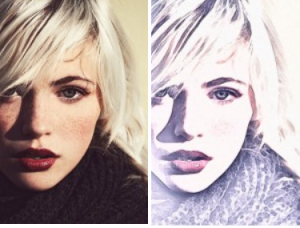利用Photoshop实现行驶中的汽车效果
来源:不详
作者:佚名
学习:7310人次
利用Photoshop实现行驶中的汽车效果首先看一下原图。


原图
打开一幅汽车图片,用“锁套”或者“路径”工具将汽车部分进行选取,(如图1)所示,选取之后按Ctrl C键将其拷贝到剪贴板中。

图1
按Ctrl D去掉选择区域,然后打开“滤镜”菜单,选择“模糊/动态模糊”命令,参数设置(如图2)所示。

图2
按Ctrl A将整个图片选取,用“选择”菜单中的“存储选区”命令将选择区域存储为一个新的通道,参见(如图3)所示。
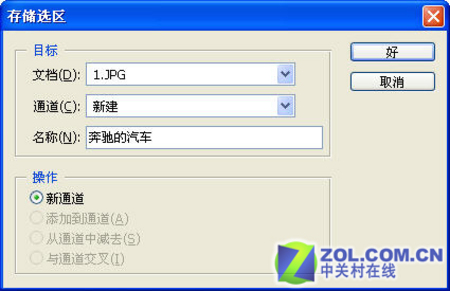
图3
双击“线性渐变工具”,在“线性渐变选项”面板中单击“编辑”按钮,制作一个由白到黑的渐变,(如图4)所示。

图4
在新建的通道中,用“线性渐变工具”顺着汽车行驶的角度从左到右拉出一个渐变,按“Ctrl ~” 键返回RGB通道,然后在新建通道上按住鼠标左键不放,然后将其拖拽至通道面板下的“将通道作为选区载入”按钮上。最后,选择“编辑”菜单中的“粘贴入”命令,将剪贴板中的汽车粘贴到图片中,并移动至合适位置,大功告成!

最终效果

学习 · 提示
相关教程
关注大神微博加入>>
网友求助,请回答!